“ Virtuaalsed masinad ” või „ VM-id ” võimaldab kasutajatel opereerida/kasutada operatsioonisüsteemi (Host) operatsioonisüsteemi sees (külaline). See võimaldab kasutajatel installida operatsioonisüsteemi isoleeritud keskkonda, kus host OS on sõltumatu ega mõjuta külalis-OS-is tehtavaid muudatusi. Need ' VM-id 'kasutage tehnoloogiat nimega ' Virtualiseerimine ', mis aitab ka operatsioonisüsteemidel kasutada Protsessor ” tõhusamalt, pannes seega arvuti kiiremini tööle.
Selles juhendis käsitletakse 'Virtualiseerimise Windows 10' lubamise/sisselülitamise meetodeid.
Mis on virtualiseerimine?
“ Virtualiseerimine ” on tehnoloogia, mis on integreeritud mõlemasse Intel ” ja „ AMD ” Protsessorid operatsioonisüsteemi visuaalsete versioonide loomiseks. See loob uue isoleeritud keskkonna, kuhu saate installida mitu operatsioonisüsteemi ilma hostisüsteemi muutmata. See on suurepärane uuendus, eriti arendajatele, kes vajavad oma koodi ja rakenduste testimiseks mitut operatsioonisüsteemi.
Lisaks kasutab see kihti nimega ' Hüperviisor ”, mis isoleerib külalissüsteemi hostsüsteemist ja eraldab tõhusalt külalis-OS-i (virtuaalmasina) jaoks vajalikud ressursid.
Kontrollige, kas süsteem toetab virtualiseerimist
Süsteem toetab virtualiseerimist, kui see vastab järgmistele nõuetele:
| SINA | Ainult Windows 10 Enterprise või Pro. |
| Protsessor | 64-bitise protsessori SLAT või teise taseme aadressi tõlkimise tugi. |
| RAM | 8 GB+ soovitatav. |
| BIOS | Virtualiseerimisega toetatud BIOS. |
Kontrollimaks, kas teie süsteem toetab ' Virtualiseerimine ”, kasutage ühte järgmistest meetoditest:
1. meetod: kontrollige tegumihalduri kaudu, kas süsteem toetab virtualiseerimist
' Tegumihaldur ” on mitmekülgne tööriist, mis kuvab ja aitab kasutajatel süsteemi protsesse/teenuseid hallata. Samuti kuvab see olulist süsteemiteavet, mis näitab, kas Virtualiseerimine ” on süsteem toetatud või mitte. Et kontrollida, kas süsteem toetab 'Virtualiseerimist' 'Tegumihalduri' kaudu, toimige järgmiselt.
1. samm: avage/käivitage tegumihaldur
Tegumihalduri käivitamiseks vajutage samaaegselt nuppu Control + Tõstuklahv + Esc ” klahvid:
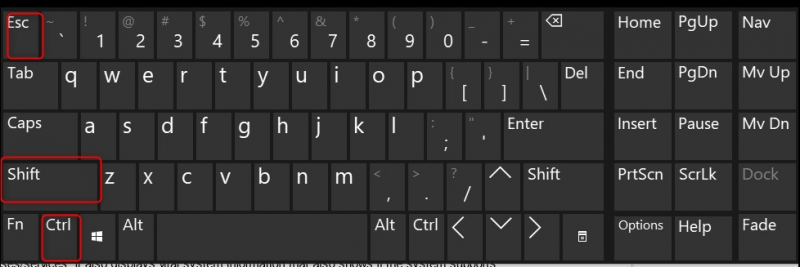
2. samm: kontrollige, kas süsteem toetab virtualiseerimist
jaotises ' Tegumihaldur ”, valige „ Esitus ja kontrollige, kas seal on Virtualiseerimine ”, olenemata sellest, kas see on lubatud või keelatud. Oletame, et näete 'Virtualiseerimist'. Sel juhul tähendab see, et süsteem toetab virtualiseerimist:
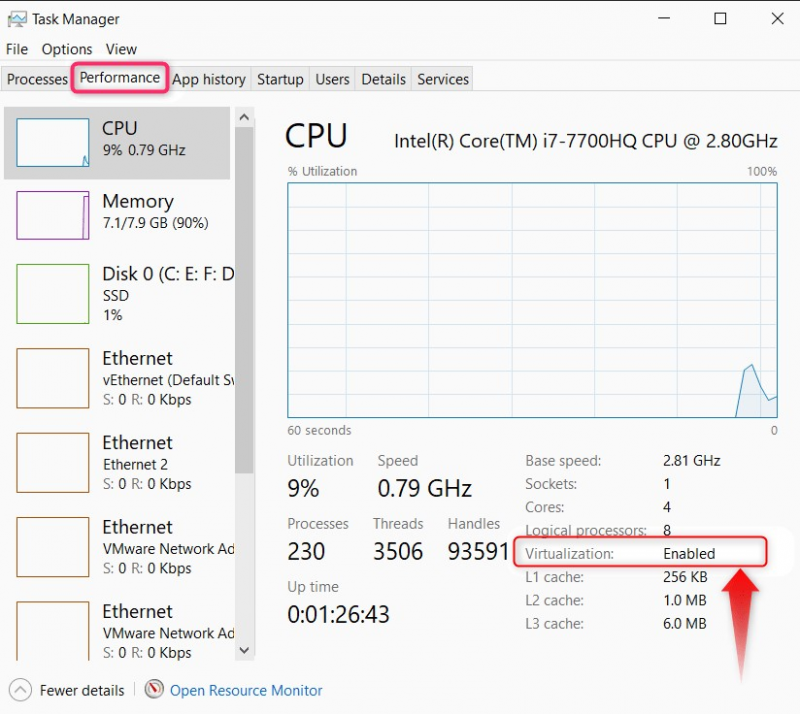
2. meetod: kontrollige, kas süsteem toetab käsuviiba kaudu virtualiseerimist
' Käsurida ” on Microsoft Windowsi utiliit, mis aitab kasutajatel käske täites juhtida ja vaadata erinevaid süsteemiaspekte. Seda saab kasutada ka selleks, et kontrollida, kas süsteem toetab Virtualiseerimine ”. Selleks järgige alltoodud juhiseid.
1. samm: avage/käivitage käsuviip
'Käsuriba' avamiseks/käivitamiseks otsige seda Windowsi menüü 'Start' otsinguribalt:
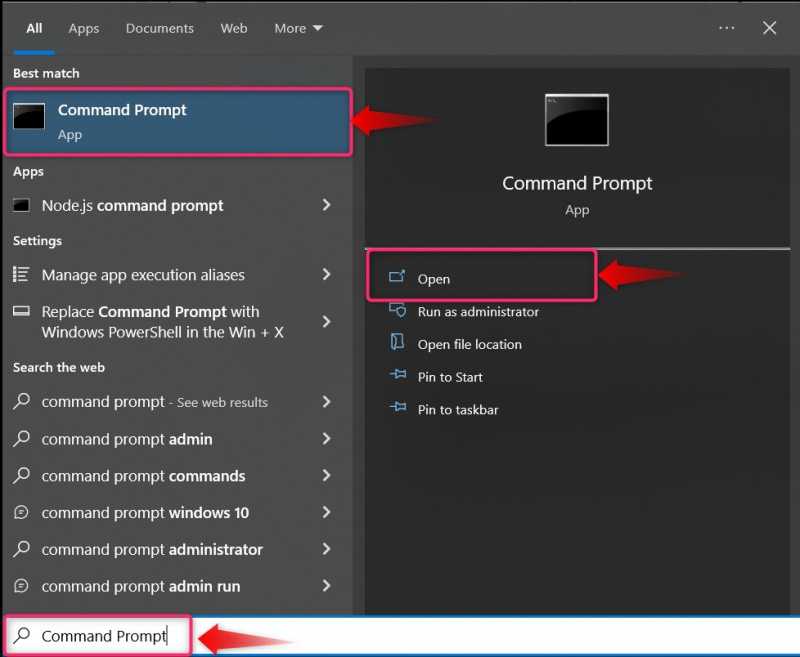
2. samm: kontrollige, kas süsteem toetab virtualiseerimist
Käivitage käsureal järgmine käsk, et teha kindlaks, kas teie süsteem toetab käsku Virtualiseerimine ”:
süsteemiinfo
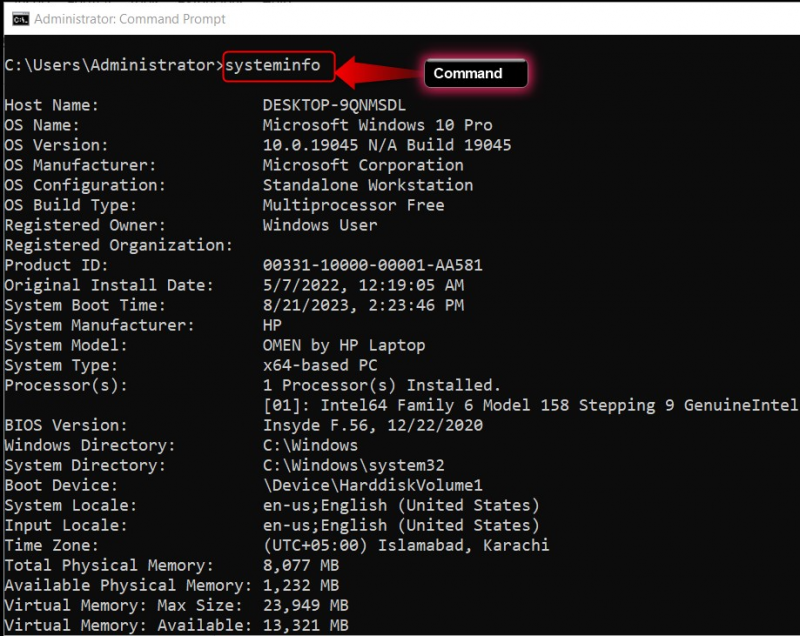
Alla kerides leiate ' Püsivaras on virtualiseerimine lubatud: jah/ei ', kui süsteem toetab ' Virtualiseerimine ”, vastasel juhul ei tehta:
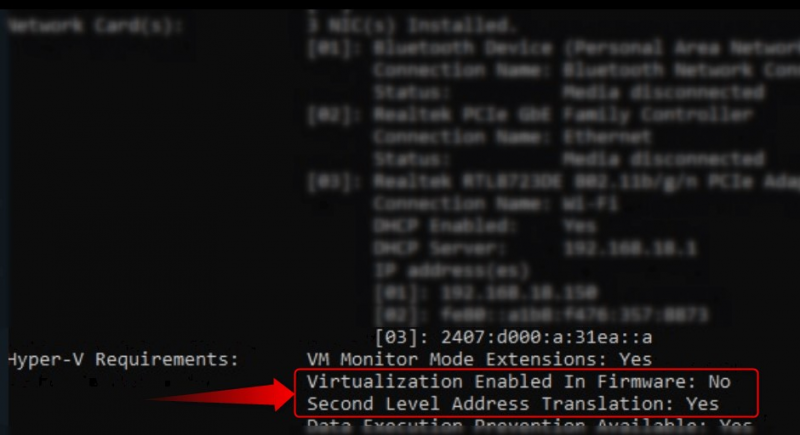
Kuidas lubada / sisse lülitada virtualiseerimine Windows 10-s?
' Virtualiseerimine ” saab Windows 10-s lubada BIOS-is, nagu on kirjeldatud järgmistes sammudes.
1. toiming: avage BIOS-i menüü
' Põhiline sisend/väljundsüsteem ” või „ BIOS ” on süsteemi laaditud programm, mis juhib süsteemi interaktsiooni sisend-/väljundseadmetega. Samuti korraldab see ' Virtualiseerimine ” ja siit saate selle lubada/keelata. Menüü 'BIOS' avamiseks ja 'Virtualiseerimise' lubamiseks vajutage ' Põgenemine ', ' Kustuta ', ' F2 ', ' F8 ', ' F10 ” või „ F12 ” klahve ja see viib teid „BIOS-i” seadistusse.
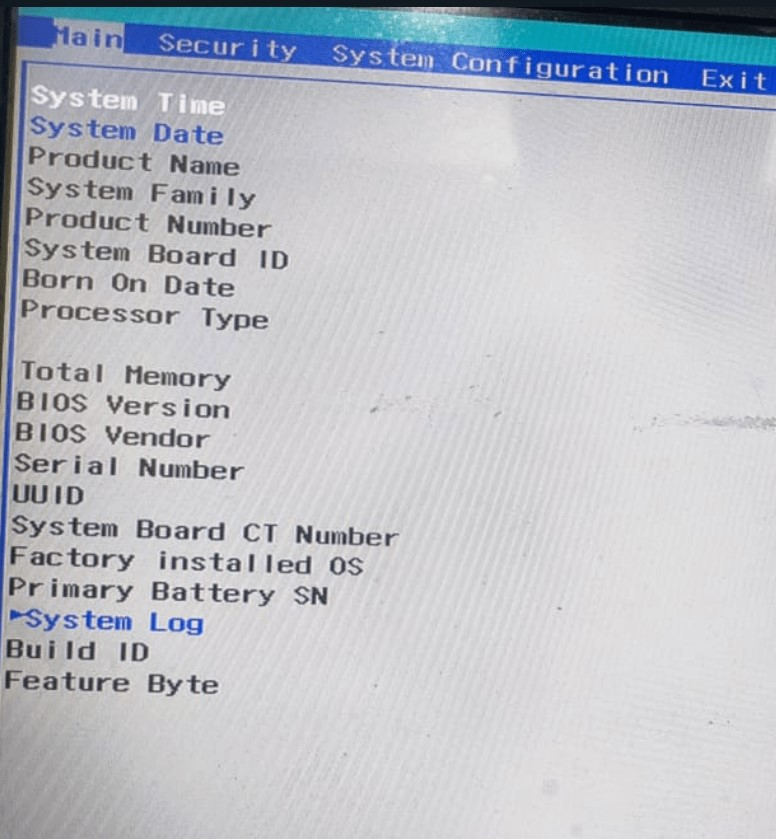
2. samm: lubage virtualiseerimine BIOS-ist
Menüüst 'BIOS' leidke ' Virtualiseerimistehnoloogia ja lubage see, kasutades nuppu Sisenema ' võti:
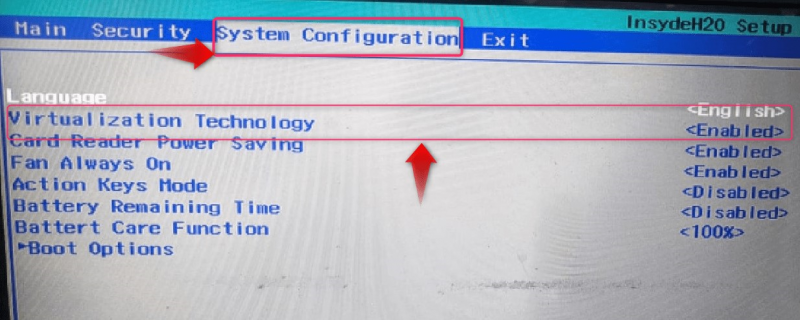
Märge: See menüü on tootjati erinev ja teie puhul võivad 'Virtualiseerimise' seaded olla 'AMD-V', 'VT-X' või 'Hyper-V'.
Kui see on tehtud, taaskäivitage süsteem ja Virtualiseerimine ” on nüüd lubatud.
Virtualiseerimise kasutamine arvutisüsteemides
“ Virtualiseerimine ” on osutunud kasulikuks järgmistes olukordades:
-
- Virtualiseerimine vähendab rohkemate süsteemide juurutamise kulusid, et testida lõpptulemusi reaalajas keskkonnas.
- Virtualiseerimine võimaldab kasutajatel testida potentsiaalselt ohtlikku tarkvara, ilma et pahavara nende süsteemi tungiks.
- See võimaldab luua virtuaalmasinaid, mida saab ühest süsteemist teise teisaldada, vähendades nii seisakuid (kui neid on).
- Virtualiseerimist kasutatakse laialdaselt andmekeskustes, kuna see on täisväärtusliku operatsioonisüsteemiga võrreldes vähendanud riistvarasõltuvust.
See on vajalik 'Virtualiseerimise' lubamiseks Microsoft Windows 10-s.
Järeldus
' Virtualiseerimine ' on lubatud jaotisest ' BIOS ” menüüst olenemata teie operatsioonisüsteemist. Sama kehtib ka Microsoft Windows 10 kohta. Virtualiseerimine 'tehnoloogia võimaldab kasutajatel käitada mitut operatsioonisüsteemi läbi ' Virtuaalsed masinad ” ühes (hosti) OS-is. See funktsioon vähendab oluliselt platvormidevahelise testimise jaoks mitme süsteemi juurutamiseks vajalikke kulusid. Selles juhendis on selgitatud 'Virtualiseerimise' lubamise protsessi Windows 10-s.